Jedwali la yaliyomo
Ikiwa umekuwa ukifuata blogu hii kwa muda, unaweza kukumbuka kipengele cha QUERY cha Majedwali ya Google. Nilitaja kama suluhisho linalowezekana kwa kesi kadhaa. Lakini hizo ni mbali na kutosha kufichua uwezo wake kamili. Leo, ni wakati muafaka wa kumfahamu shujaa huyu wa lahajedwali ipasavyo. Na nadhani nini - chombo kimoja muhimu pia kitakuwepo :)
Je, unajua kwamba Majedwali ya Google QUERY ya kukokotoa inachukuliwa kuwa yenye nguvu zaidi katika lahajedwali? Sintaksia yake ya kipekee inapendelea makumi ya utendakazi tofauti. Hebu tujaribu kuvunja sehemu zake ili tujifunze mara moja na kwa wote, sivyo?
Sintaksia ya Majedwali ya QUERY ya Majedwali ya Google
Kwa mtazamo wa kwanza, Majedwali ya Google QUERY ni Chaguo jingine la kukokotoa lenye hoja 1 za hiari na 2 zinazohitajika:
=QUERY(data, hoji, [vichwa])- data ndio safu ya kuchakata. Inahitajika. Kila kitu kiko wazi hapa.
Kumbuka. Kikumbusho kimoja tu kidogo hapa kilichoanzishwa na Google: kila safu inapaswa kuwa na aina moja ya data: maandishi, au nambari, au boolean. Ikiwa kuna aina tofauti, QUERY itafanya kazi na ile inayotokea zaidi. Aina zingine zitazingatiwa kama seli tupu. Ajabu, lakini kumbuka hilo.
- swali ndiyo njia ya kuchakata data . Inahitajika. Hapa ndipo furaha yote huanza. Kitendaji cha Majedwali ya Google QUERY kinatumia lugha maalum kwa hoja hii: Google Visualization APIvigezo
- chagua mahali pa matokeo
- weka matokeo yote mawili QUERY formula au kama thamani
Sitanii, jionee mwenyewe. Ingawa GIF hii iliharakishwa, ilinichukua chini ya dakika moja kusawazisha vigezo vyote na kupata matokeo:

Ikiwa una hamu ya kutosha, hapa kuna maelezo ya kina. video inayoonyesha jinsi programu jalizi inavyofanya kazi:
Natumai utatoa programu jalizi nafasi na kuipata kutoka Google Workspace Marketplace. Usione haya na kushiriki maoni yako, hasa kama kuna jambo hupendi kulihusu.
Pia, jisikie huru kuangalia ukurasa wake wa mafunzo au ukurasa wa nyumbani.
Lugha ya Maswali. Imeandikwa kwa njia sawa na SQL. Kimsingi, ni seti ya vifungu maalum (amri) vinavyotumiwa kueleza chaguo la kukokotoa la kufanya: chagua, panga kulingana, kikomo, n.k.Kumbuka. Hoja nzima lazima iambatanishwe katika nukuu mbili. Maadili, kwa upande wao, yanapaswa kufungwa kwa alama za nukuu.
Sasa hebu tuchimbue zaidi vifungu na chochote wanachofanya.
6>Vifungu vinavyotumika katika Majedwali ya Google QUERY fomulaLugha ya swali inajumuisha vifungu 10. Wanaweza kutisha kwa mtazamo wa kwanza, haswa ikiwa hujui SQL. Lakini ninaahidi, mara tu utakapowafahamu, utapata silaha yenye nguvu ya lahajedwali uliyo nayo.
Nitashughulikia kila kifungu na kutoa mifano ya fomula kwa kutumia orodha hii ya wanafunzi wa kufikirika na masomo yao ya karatasi. :

Ndiyo, mimi ni mmoja wa wale watu wa ajabu wanaofikiri Pluto inapaswa kuwa sayari :)
Kidokezo. Vifungu kadhaa vinaweza kutumika ndani ya kipengele kimoja cha kukokotoa cha Majedwali ya Google cha QUERY. Ikiwa unawaweka wote kiota, hakikisha kufuata utaratibu wa kuonekana kwao katika makala hii.
Chagua (safu wima zote au mahususi)
Kifungu cha kwanza kabisa - chagua - kinatumika kueleza ni safu wima gani unahitaji kurejesha ukitumia Majedwali ya Google QUERYkutoka laha au jedwali lingine.
Mfano 1. Chagua safu wima zote
Ili kuleta kila safu, tumia chagua na nyota - chagua *
=QUERY(Papers!A1:G11,"select *")
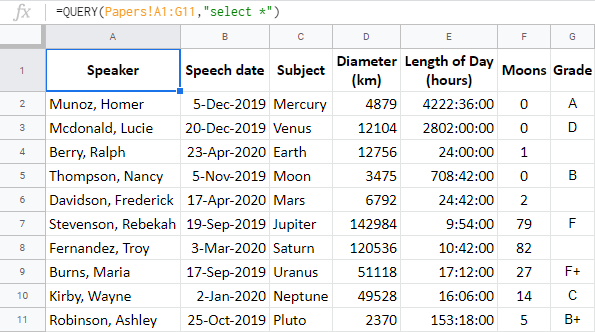
Kidokezo. Ukiacha kigezo cha kuchagua , Majedwali ya Google QUERY itarudisha safu wima zote kwa chaguomsingi:
=QUERY(Papers!A1:G11)
Mfano wa 2. Chagua safu wima mahususi
Ili kuvuta safu wima fulani pekee. , ziorodheshe baada ya chagua kifungu:
=QUERY(Papers!A1:G11, "select A,B,C")
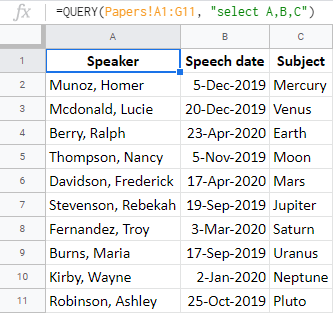
Kidokezo. Safu wima zinazovutia zitanakiliwa kwa mpangilio ule ule unaozitaja kwenye fomula:
=QUERY(Papers!A1:G11, "select C,B,A")

Majedwali ya Google QUERY – Ambapo kifungu
Google Laha QUERY ambapo inatumika kuweka masharti kuelekea data unayotaka kupata. Kwa maneno mengine, inafanya kazi kama kichujio.
Ukitumia kifungu hiki, kipengele cha QUERY cha Majedwali ya Google kitatafuta safu wima ili kupata thamani zinazokidhi masharti yako na kuleta zinazolingana zote kwako.
Kidokezo. Ambapo inaweza kufanya kazi bila chagua kifungu.
Kama kawaida, ili kubainisha masharti, kuna seti maalum za viendeshaji kwa ajili yako:
- waendeshaji rahisi wa kulinganisha ( kwa thamani za nambari ): =, , >, >=, <, <=
- waendeshaji changamano cha kulinganisha ( kwa mifuatano ): ina, inaanza na, miisho with, mechi, != (hailingani / hailingani na), kama .
- viendeshaji kimantiki ili kuchanganya masharti kadhaa : na, au, si .
- waendeshaji kwa tupu/ si tupu : haifai, si batili .
Kidokezo. Ikiwa umesikitishwa au una wasiwasi kuhusu kushughulika na idadi kubwa kama hiyo ya waendeshaji tena, tunakuhisi. Vlookup Mechi zetu nyingi zitapata zinazolingana na zitakuundia fomula za QUERY katika Majedwali ya Google ikiwa ni lazima.
Hebu tuone jinsi waendeshaji hawa wanavyofanya kazi katika fomula.
Mfano 1. Ambapo na nambari
Nitaongeza wapi kwenye Majedwali yangu ya Google SWALI kutoka juu ili kupata maelezo kuhusu sayari hizo ambazo zina zaidi ya miezi 10:
=QUERY(Papers!A1:G11,"select A,B,C,F where F>=10")

Kidokezo. Pia nilitaja safu F ya kuchukua ili tu kuhakikisha kuwa kigezo kinafikiwa. Lakini ni hiari kabisa. Si lazima ujumuishe safu wima zenye masharti kwenye matokeo:
=QUERY(Papers!A1:G11,"select A,B,C where F>=10")
Mfano wa 2. Ambapo yenye mifuatano ya maandishi
- Ninataka kuona safu mlalo zote ambapo daraja ni ama F au F+ . Nitatumia ina opereta kwa hilo:
=QUERY(Papers!A1:G11,"select A,B,C,G where G contains 'F'")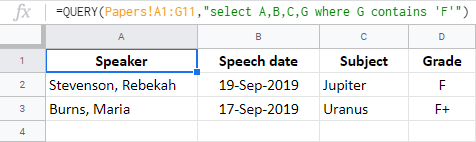
Kumbuka. Usisahau kuzunguka maandishi yako na alama za nukuu.
- Ili kupata safu mlalo zote zenye F pekee, badilisha ina kwa ishara sawa (=):
=QUERY(Papers!A1:G11,"select A,B,C,G where G="F"") - Ili kuangalia karatasi ambazo bado hazijawasilishwa (ambapo daraja halipo), angalia safuwima G kwa nafasi zilizo wazi:
=QUERY(Papers!A1:G11,"select A,B,C,G where G is null'")
Mfano 3. Ambapo yenye tarehe
Fahamu nini: Majedwali ya Google QUERY imeweza kudhibiti tarehe!
Kwa kuwa lahajedwali huhifadhi tarehe kama nambari za mfululizo, kwa kawaida, huna buditumia usaidizi wa vitendaji maalum kama vile DATE au DATEVALUE, YEAR, MONTH, TIME, n.k.
Lakini QUERY imepata njia yake kuhusu tarehe. Ili kuziingiza vizuri, andika tu neno tarehe kisha uongeze tarehe yenyewe iliyoumbizwa kama yyyy-mm-dd: tarehe '2020-01-01'
Hii ndiyo fomula yangu ya kupata safu mlalo zote zilizo na tarehe ya Hotuba kabla ya tarehe 1 Januari 2020:
=QUERY(Papers!A1:G11,"select A,B,C where B
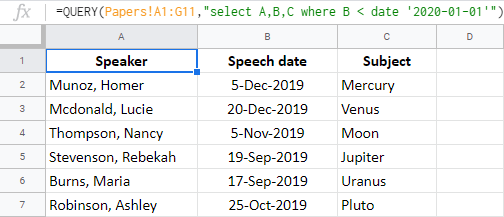
Mfano 4. Unganisha masharti kadhaa
Ili kutumia kipindi fulani cha muda kama kigezo, utahitaji kuchanganya masharti mawili.
Hebu tujaribu kupata karatasi hizo ambazo ziliwasilishwa katika Vuli, 2019. Kigezo cha kwanza kinapaswa kuwa tarehe tarehe au baada ya 1 Septemba 2019 , ya pili — tarehe 30 au kabla ya tarehe 30 Novemba 2019 :
=QUERY(Papers!A1:G11,"select A,B,C where B>=date '2019-09-01' and B<=date '2019-11-30'")

Au, mimi inaweza kuchagua karatasi kulingana na vigezo hivi:
- kabla ya tarehe 31 Desemba 2019 ( B
) - kuwa na A au A+ kama daraja ( G ina 'A' )
- au B/B+ ( G ina 'B' )
=QUERY(Papers!A1:G11,"select A,B,C,G where B

Kidokezo. Ikiwa kichwa chako kinakaribia kulipuka tayari, usikate tamaa bado. Kuna zana ambayo inaweza kukutengenezea fomula hizi zote, bila kujali idadi ya vigezo. Ruka hadi mwisho wa makala ili kuifahamu.
Majedwali ya Google QUERY – Kundi Kwa
Majedwali ya Google QUERY kundi kwa amri hutumika kuunganisha safu mlalo. Hata hivyo, unapaswa kutumia baadhi ya vipengele vya kukokotoa ili kuzifanyia muhtasari.
Kumbuka. Kundi kwa lazima kila wakati kufuata chagua kifungu.
Kwa bahati mbaya, hakuna kitu cha kupanga kwenye jedwali langu kwani hakuna maadili yanayojirudia. Kwa hivyo wacha niirekebishe kidogo.
Tuseme, karatasi zote zitatayarishwa na wanafunzi 3 pekee. Ninaweza kupata daraja la juu zaidi ambalo kila mwanafunzi alipata. Lakini kwa kuwa ni herufi, ni kipengele cha kukokotoa cha MIN ninachopaswa kutumia kwa safuwima G:
=QUERY(Papers!A1:G11,"select A,min(G) group by A")
Kumbuka. Ikiwa hutumii fomula ya kukokotoa iliyojumlishwa na safu wima yoyote katika chagua kifungu (safu A katika mfano wangu), lazima uzirudishe zote katika kikundi kwa kifungu.

Majedwali ya Google QUERY – Pivot
Majedwali ya Google QUERY pivot hufanya kazi kwa njia nyingine, nikiweza kusema hivyo. Hupitisha data kutoka safu wima moja hadi safu mlalo kwa safu wima mpya, ikipanga thamani zingine ipasavyo.
Kwa wale wenu wanaoshughulikia tarehe, inaweza kuwa ugunduzi halisi. Utaweza kupata mtazamo wa haraka katika miaka yote tofauti kutoka kwenye safu wima hiyo ya chanzo.
Kumbuka. Inapokuja kwa pivot , kila safu wima inayotumika katika kifungu cha chagua inapaswa kufunikwa na fomula ya kukokotoa. Vinginevyo, inapaswa kutajwa katika kikundi kwa amri kufuatia pivot yako.
Kumbuka, jedwali langu sasa linataja wanafunzi 3 pekee. Nitafanya chaguo liniambie ni ripoti ngapi kila mwanafunzi alitoa:
=QUERY(Papers!A1:G11,"select count(G) pivot A")
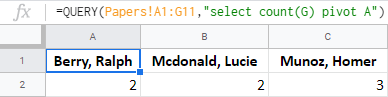
Majedwali ya Google QUERY – Agiza Kwa
Hii ni rahisi sana :) Inatumikapanga matokeo kwa thamani katika safu wima fulani.
Kidokezo. Vifungu vyote vilivyotangulia ni vya hiari unapotumia agiza kwa . Ninatumia chagua kurejesha safu wima chache kwa madhumuni ya onyesho.
Hebu turejee kwenye jedwali langu asili na kupanga ripoti kulingana na tarehe ya hotuba.
Mchanganuo huu unaofuata wa Majedwali ya Google ya QUERY itanipatia safu wima A, B na C, lakini wakati huo huo itazipanga kwa tarehe katika safu B:
=QUERY(Papers!A1:G11,"select A,B,C order by B")
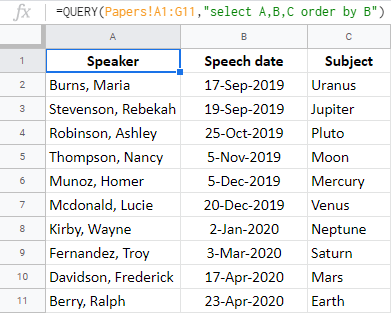
Kikomo
Vipi nikikuambia, huna haja ya kuleta kila safu ndani matokeo? Je, nikikuambia kuwa Majedwali ya Google QUERY inaweza kuvuta tu kiasi fulani cha mechi za kwanza inazopata?
Vema, kikomo kifungu kimeundwa ili kukusaidia kwa hilo. Huweka kikomo idadi ya safu mlalo ili kurejesha kulingana na nambari iliyotolewa.
Kidokezo. Jisikie huru kutumia kikomo bila vifungu vingine vilivyotangulia.
Mfumo huu utaonyesha safu mlalo 5 za kwanza ambapo safu wima yenye alama ina alama (si tupu):
=QUERY(Papers!A1:G11,"select A,B,C,G where G is not null limit 5")
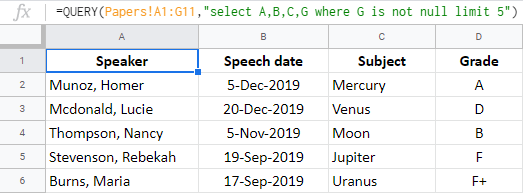
Offset
Kifungu hiki ni kinyume na kilichotangulia. Wakati kikomo kinakuletea idadi ya safu mlalo ulizobainisha, rekebisha huziruka, na kurejesha nyingine.
Kidokezo. Offset pia hauhitaji vifungu vingine vyovyote.
=QUERY(Papers!A1:G11,"select A,B,C,G where G is not null offset 5")

Ukijaribu na kutumia kikomo na kurekebisha , yafuatayo yatafanyika:
- Offset itaruka safu mlalo mwanzoni.
- Kikomo itarejesha idadi yasafu mlalo zinazofuata.
=QUERY(Papers!A1:G11,"select A,B,C,G where G is not null limit 3 offset 3")
Kati ya safu mlalo 11 za data (cha kwanza ni kichwa na kazi ya QUERY katika Majedwali ya Google inaelewa vizuri kwamba), kurekebisha huruka ya kwanza. 3 safu. Kikomo kinarejesha safu mlalo 3 zinazofuata (kuanzia ya 4):

Majedwali ya Google QUERY – Lebo
Majedwali ya Google QUERY lebo amri hukuwezesha kubadilisha majina ya vichwa vya safu wima.
Kidokezo. Vifungu vingine ni hiari kwa lebo pia.
Weka lebo kwanza, ikifuatiwa na kitambulisho cha safu wima na jina jipya. Ukibadilisha safu wima chache, tenga kila jozi mpya ya lebo ya safu wima kwa koma:
=QUERY(Papers!A1:G11,"select A,B,C label A 'Name', B 'Date'")
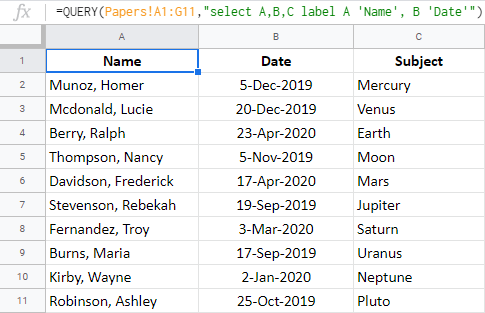
Umbiza
The umbizo kifungu hufanya iwezekane kubadilisha umbizo la thamani zote kwenye safu. Ili kufanya hivyo, utahitaji mchoro uliosimama nyuma ya umbizo unaotaka.
Kidokezo. Kifungu cha umbizo kinaweza pia kucheza peke yake katika Majedwali ya Google QUERY.
=QUERY(Papers!A1:G11,"select A,B,C limit 3 format B 'mm-dd, yyyy, ddd'")

Kidokezo. Nilitaja baadhi ya fomati za tarehe za Majedwali ya Google QUERY kwenye chapisho hili la blogu. Miundo mingine inaweza kuchukuliwa moja kwa moja kutoka kwa lahajedwali: Umbiza > Nambari > Miundo Zaidi > Umbizo la nambari maalum .
Chaguo
Hii inatumika kuweka mipangilio mingine ya ziada ya data ya matokeo.
Kwa mfano, amri kama hakuna_values itarejesha seli zilizoumbizwa pekee.
Njia ya haraka zaidi ya kuunda fomula za QUERY – Multiple Vlookup Match
Hata hivyo, kipengele cha QUERY katika Majedwali ya Google chenye nguvu ni,inaweza kuhitaji curve ya kujifunza ili kupata. Ni jambo moja kueleza kila kifungu kivyake kwenye jedwali dogo, na lingine kabisa kujaribu kuunda kila kitu kwa usahihi kwa kutumia vifungu vichache na jedwali kubwa zaidi.
Ndiyo maana tuliamua kuvivalisha Majedwali ya Google QUERY kiolesura kinachofaa mtumiaji na kuifanya programu jalizi.
Kwa nini Mechi Nyingi za VLOOKUP ni bora kuliko fomula?
Vema, pamoja na programu jalizi hakuna hakuna haja kabisa :
- tambua chochote kuhusu hizo vifungu . Ni rahisi sana kuunda hali nyingi changamano katika programu jalizi: nyingi kadri unavyohitaji licha ya agizo lao la kuleta mechi nyingi kadri unavyohitaji.
Kumbuka. Kwa sasa, vifungu vifuatavyo vilijumuishwa kwenye chombo: chagua, wapi, kikomo, na kuondoa . Ikiwa kazi yako inahitaji vifungu vingine pia, tafadhali toa maoni hapa chini – pengine, utatusaidia kuboresha ;)
- kujua jinsi ya kuingiza waendeshaji : chagua moja kutoka kwa a. orodha kunjuzi.
- tatazamia njia sahihi ya kuweka tarehe na saa . Programu jalizi hukuwezesha kuziweka kama ulivyokuwa ukizoea kulingana na lugha ya lahajedwali lako.
Kidokezo. Kuna kidokezo kila wakati kwenye zana kilicho na mifano ya aina tofauti za data.
Kama bonus , utaweza:
- kuhakiki zote mbili matokeo na fomula
- fanya marekebisho ya haraka kwa yako

